Mac上终端命令大全
mac终端常用的命令

mac终端常用的命令
1. ls:列出目录下的文件和子目录。
2. cd:改变当前目录。
3. pwd:显示当前目录的完整路径。
4. cat:查看文件内容。
5. vi/vim:文本编辑器。
6. mkdir:创建一个新目录。
7. mv:移动/重命名文件或目录。
8. cp:复制文件或目录。
9. rm:删除文件或目录。
10. grep:搜索文件中的文本。
11. find:按照名称、大小、日期等条件查找文件。
12. chmod:修改文件/目录的权限。
13. chown:改变文件/目录的所有者。
14. ssh:远程连接到另一台机器。
15. scp:在机器之间传输文件。
16. top:显示当前正在运行的进程。
17. ps:列出当前运行的所有进程。
18. kill:杀掉一个进程。
19. ping:测试网络连接状态。
20. ifconfig:显示与网络相关的信息。
使用macOS终端命令查看和管理系统硬件信息
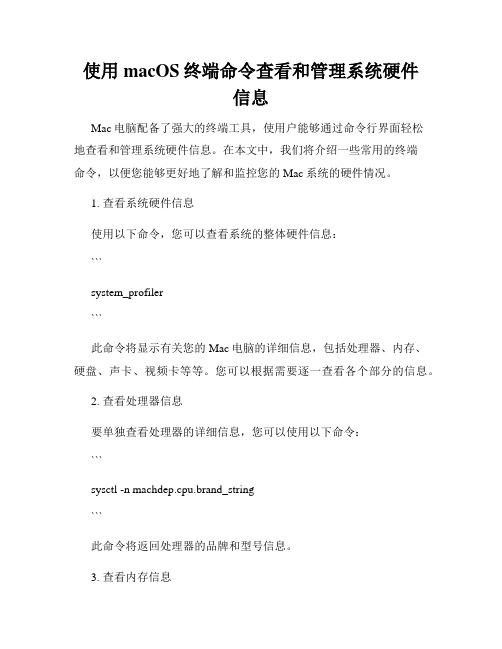
使用macOS终端命令查看和管理系统硬件信息Mac电脑配备了强大的终端工具,使用户能够通过命令行界面轻松地查看和管理系统硬件信息。
在本文中,我们将介绍一些常用的终端命令,以便您能够更好地了解和监控您的Mac系统的硬件情况。
1. 查看系统硬件信息使用以下命令,您可以查看系统的整体硬件信息:```system_profiler```此命令将显示有关您的Mac电脑的详细信息,包括处理器、内存、硬盘、声卡、视频卡等等。
您可以根据需要逐一查看各个部分的信息。
2. 查看处理器信息要单独查看处理器的详细信息,您可以使用以下命令:```sysctl -n machdep.cpu.brand_string```此命令将返回处理器的品牌和型号信息。
3. 查看内存信息要查看内存的详细信息,可以使用以下命令:```sysctl -n hw.memsize```此命令将返回系统的内存容量,以字节为单位。
4. 查看硬盘信息如果您想了解硬盘的详细信息,可以使用以下命令:```diskutil list```该命令将列出所有连接到您的Mac电脑的硬盘和存储设备,并显示其分区和大小等信息。
5. 查看硬盘使用情况要查看硬盘的使用情况,可以使用以下命令:```df -h```该命令将显示已安装的硬盘驱动器及其使用情况,包括已使用空间和可用空间等。
6. 查看电池信息如果您使用的是MacBook笔记本电脑,可以使用以下命令查看电池的详细信息:```ioreg -l | grep Capacity```此命令将显示您的电池容量、当前电量以及电池的循环次数等信息。
7. 查看网络接口信息要查看网络接口的详细信息,可以使用以下命令:```ifconfig```该命令将显示连接到您的Mac电脑的所有网络接口,包括以太网、Wi-Fi、蓝牙等。
8. 查看显卡信息如果您希望了解显卡的详细信息,可以使用以下命令:```system_profiler SPDisplaysDataType```该命令将返回您显卡的型号、供应商和驱动程序版本等信息。
macOS终端命令实用技巧和快捷键
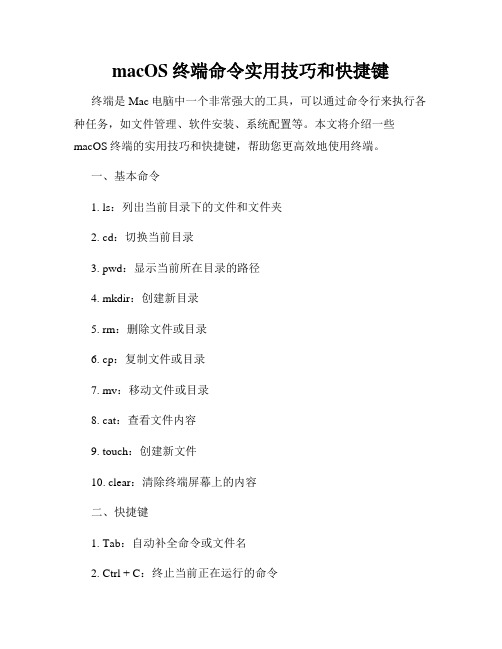
macOS终端命令实用技巧和快捷键终端是Mac电脑中一个非常强大的工具,可以通过命令行来执行各种任务,如文件管理、软件安装、系统配置等。
本文将介绍一些macOS终端的实用技巧和快捷键,帮助您更高效地使用终端。
一、基本命令1. ls:列出当前目录下的文件和文件夹2. cd:切换当前目录3. pwd:显示当前所在目录的路径4. mkdir:创建新目录5. rm:删除文件或目录6. cp:复制文件或目录7. mv:移动文件或目录8. cat:查看文件内容9. touch:创建新文件10. clear:清除终端屏幕上的内容二、快捷键1. Tab:自动补全命令或文件名2. Ctrl + C:终止当前正在运行的命令3. Ctrl + D:退出当前的终端会话4. Ctrl + A:将光标移动到命令行的开头5. Ctrl + E:将光标移动到命令行的末尾6. Ctrl + U:删除光标前的所有内容7. Ctrl + K:删除光标后的所有内容8. Ctrl + L:清除终端屏幕上的内容,相当于执行clear命令9. Ctrl + R:搜索之前执行过的命令10. Option + 左/右箭头:按单词进行光标移动三、实用技巧1. 使用通配符:可以使用通配符来匹配多个文件或文件夹,如*.txt 表示所有以.txt结尾的文件,?表示匹配单个字符。
2. 历史命令:通过按上下箭头可以查看之前执行过的命令,按Enter键即可执行。
3. 使用管道符号:可以使用管道符号(|)将一个命令的输出作为另一个命令的输入,如ls | grep "test"可以列出所有包含"test"的文件。
4. 使用别名:可以通过设置别名来简化命令,如将alias ll="ls -l"添加到配置文件中,将ll命令绑定到ls -l。
5. 使用Tab补全文件名:当输入命令或路径时,按下Tab键可以自动补全文件名或路径,避免输入错误。
了解macOS终端的基本命令行解析器

了解macOS终端的基本命令行解析器macOS终端是苹果操作系统的图形用户界面之外的一个重要组件。
它是一种强大的工具,可以通过命令行与操作系统进行交互。
终端使用的是基于Unix的命令行解析器,用户可以通过输入命令来执行各种操作。
本文将介绍一些macOS终端的基本命令行解析器,帮助读者更好地了解和使用终端工具。
1. 目录操作命令在终端中,可以使用一些命令来操作文件和目录。
以下是一些常用的目录操作命令:- `ls`:列出当前目录下的文件和子目录。
- `cd`:切换到指定目录。
- `mkdir`:创建新的目录。
- `rmdir`:删除指定的空目录。
- `pwd`:显示当前工作目录的路径。
使用这些命令可以方便地在终端中进行文件和目录操作。
2. 文件操作命令除了目录操作命令外,还有一些命令可以用于文件的操作。
以下是一些常用的文件操作命令:- `touch`:创建新的空文件。
- `cp`:复制文件或目录。
- `mv`:移动文件或目录。
- `rm`:删除文件或目录。
- `cat`:显示文件内容。
- `head`:显示文件的前几行。
- `tail`:显示文件的后几行。
这些命令可以帮助用户在终端中管理文件。
3. 系统信息命令终端还可以用于获取系统的各种信息。
以下是一些常用的系统信息命令:- `whoami`:显示当前的用户名。
- `hostname`:显示当前系统的主机名。
- `date`:显示当前日期和时间。
- `uptime`:显示系统的运行时间。
- `df`:显示磁盘空间使用情况。
- `top`:显示系统的实时性能信息。
这些命令可以帮助用户监控系统的状态和性能。
4. 网络命令在终端中,还可以使用一些命令与网络进行交互。
以下是一些常用的网络命令:- `ping`:测试与指定主机的连通性。
- `nslookup`:查询域名对应的IP地址。
- `curl`:从指定URL下载文件或访问网页。
- `ssh`:使用SSH协议远程登录其他主机。
(完整word版)MAC终端命令大全

(完整word版)MAC终端命令大全OSX 的文件系统OSX 采用的Unix文件系统,所有文件都挂在跟目录/ 下面,所以不在要有Windows 下的盘符概念。
你在桌面上看到的硬盘都挂在/Volumes 下。
比如接上个叫做USBHD的移动硬盘,桌面上会显示出一个硬盘图标,它实际在哪里呢?在终端里执行ls /Volumes/USBHD, 看看显示出的是不是这个移动硬盘的内容。
根目录位置是/ 核心Mach_kernel 就在这里,驱动所在位置/Systme/Library/Extensions用户文件夹位置/User/用户名桌面的位置/User/用户名/Desktop文件通配符为星号*注意:在Unix系统中是区别大小写字符的,A.txt 不等于a.txt。
根目录标志/ 不是可有可无,cd /System 表示转到跟目录下的System中,而cd System 表示转到当前目录下的System中——————————————————————————————————————————————如何进入命令行操作模式再图形界面下,用finder 打开应用程序》实用程序》终端如果连图形界面都进不去了(比如安错了显示驱动),开机时按F8,用-s参数启动,然后输入命令mount -uw /获得权限为了防止误操作破坏系统,再用户状态下时没有权限操作系统重要文件的,所以先要取得root权限sudo -s然后输入密码,输入密码时没有任何回显,连星号都没有,只管输完回车就行了。
——————————————————————————————————————————————基本命令列出文件ls 参数目录名例: 想看看跟目录下有什么,ls /想看看驱动目录下有什么,ls /System/Library/Extensions参数-w 显示中文,-l 详细信息,-a 包括隐藏文件转换目录cd例:想到驱动目录下溜达一圈cd /System/Library/Extensions建立新目录mkdir 目录名例:在驱动目录下建一个备份目录backupmkdir /System/Library/Extensions/backup在桌面上建一个备份目录backupmkdir /User/用户名/Desktop/backup拷贝文件cp 参数源文件目标文件例:想把桌面的Natit.kext 拷贝到驱动目录中cp -R /User/用户名/Desktop/Natit.kext /System/Library/Extensions参数R表示对目录进行递归操作,kext在图形界面下看起来是个文件,实际上是个文件夹。
MacOS终端中的系统信息查看命令

MacOS终端中的系统信息查看命令MacOS终端是Mac电脑上一个功能强大的命令行工具,通过使用终端,我们可以查看并获取Mac系统的各种信息。
本文将介绍一些常用的系统信息查看命令,并通过实例演示其使用方法。
一、系统版本信息1. 查看操作系统版本信息通过以下命令可以获取Mac系统的版本信息:```sw_vers```执行该命令后,终端会输出包括版本号、产品名称、产品版本等信息。
2. 查看内核版本信息使用以下命令可以查看Mac系统的内核版本信息:```uname -r```执行该命令后,终端将输出Mac系统的内核版本号。
二、硬件信息使用以下命令可以查看Mac电脑的硬件类型:```system_profiler SPHardwareDataType | grep "Model Identifier"```执行该命令后,终端将输出Mac电脑的硬件型号信息。
2. 查看处理器信息通过以下命令可以获取Mac电脑的处理器信息:```sysctl -n machdep.cpu.brand_string```执行该命令后,终端将输出Mac电脑的处理器型号和相关参数。
3. 查看内存信息使用以下命令可以查看Mac电脑的内存信息:```system_profiler SPHardwareDataType | grep "Memory"```执行该命令后,终端将输出Mac电脑的内存容量和类型。
通过以下命令可以获取Mac电脑的硬盘信息:```diskutil list```执行该命令后,终端将列出Mac电脑上所有硬盘的详细信息。
三、网络信息1. 查看IP地址使用以下命令可以获取Mac电脑的IP地址信息:```ifconfig | grep "inet " | grep -v 127.0.0.1```执行该命令后,终端将输出Mac电脑当前连接网络的IP地址。
2. 查看网络接口列表通过以下命令可以查看Mac电脑上所有网络接口的列表信息:```networksetup -listallhardwareports```执行该命令后,终端将输出Mac电脑上所有网络接口的详细信息。
个必备的macOS终端命令

个必备的macOS终端命令在macOS系统中,终端是一个非常强大且常用的工具,它允许用户以命令行的方式与操作系统进行交互。
对于习惯了命令行操作的用户来说,熟练掌握一些必备的终端命令可以极大地提高工作效率。
本文将介绍一些个人认为在使用macOS终端时必备的命令。
1. pwdpwd命令用于显示当前工作目录的绝对路径。
在命令行界面中,我们经常需要知道自己当前所在的目录,以便执行其他相关命令。
通过输入pwd命令可以迅速获取当前所在目录的路径。
2. cdcd命令用于切换工作目录。
在终端中,我们可以使用cd命令进入到指定的目录。
比如,输入cd Documents可以切换到当前用户的Documents目录。
3. lsls命令用于列出当前目录下的文件和子目录。
在命令行中,我们经常需要查看某个目录下都有哪些文件和子目录,这时候可以使用ls命令。
ls命令还有一些选项可以用来控制输出的格式,比如-l选项可以显示文件的详细信息。
4. mkdirmkdir命令用于创建新的目录。
在终端中,我们可以使用mkdir命令创建一个新的目录。
比如,输入mkdir myfolder可以在当前目录下创建一个名为myfolder的新目录。
5. touchtouch命令用于创建新的文件。
在命令行中,我们可以使用touch命令创建一个新的文件。
比如,输入touch myfile.txt可以在当前目录下创建一个名为myfile.txt的新文件。
6. cpcp命令用于复制文件或目录。
在命令行中,我们经常需要将文件或目录进行复制操作,这时可以使用cp命令。
比如,输入cp myfile.txt myfolder可以将当前目录下的myfile.txt文件复制到名为myfolder的目录中。
7. mvmv命令用于移动文件或目录,也可以用于文件或目录的重命名。
在命令行中,我们可以使用mv命令将文件或目录移动到指定的位置,也可以通过mv命令将文件或目录重命名。
Mac命令行入门了解基本的终端操作

Mac命令行入门了解基本的终端操作在Mac操作系统中,用户可以通过终端来执行各种命令,这是一个非常强大且实用的功能。
本文将向你介绍Mac命令行的基本操作,帮助你快速入门和了解如何使用终端来完成一些常见任务。
1. 打开终端要打开终端,只需按下键盘快捷键“Command + 空格”,然后在Spotlight搜索框中输入“终端”,并点击打开应用程序。
2. 终端基本命令在终端中,你可以执行许多不同的命令。
下面是一些常用的基本命令:- pwd:显示当前所在的目录路径。
- ls:列出当前目录下的文件和文件夹。
- cd:改变当前目录。
例如,使用“cd Documents”命令可以进入Documents文件夹。
- mkdir:创建一个新的文件夹。
例如,使用“mkdir myfolder”命令可以在当前目录下创建名为myfolder的文件夹。
- touch:创建一个新的文件。
例如,使用“touch myfile.txt”命令可以在当前目录下创建名为myfile.txt的文件。
- rm:删除一个文件或文件夹。
例如,使用“rm myfile.txt”命令可以删除名为myfile.txt的文件。
3. 文件和目录路径在终端中,文件和目录的路径是非常重要的。
路径告诉终端文件或目录在哪里。
这里有一些路径的示例:- 绝对路径:绝对路径是从根目录(/)开始的完整路径。
例如,“/Users/username/Documents”是Documents文件夹的绝对路径。
- 相对路径:相对路径是相对于当前目录的路径。
例如,“Documents”是相对于当前目录的Documents文件夹的路径。
4. 文件和目录操作使用终端,你可以执行各种文件和目录操作。
下面是一些示例:- 复制文件:使用“cp”命令可以复制文件。
例如,“cp file1.txtfile2.txt”命令可以将file1.txt复制为file2.txt。
- 移动文件:使用“mv”命令可以移动文件或重命名文件。
- 1、下载文档前请自行甄别文档内容的完整性,平台不提供额外的编辑、内容补充、找答案等附加服务。
- 2、"仅部分预览"的文档,不可在线预览部分如存在完整性等问题,可反馈申请退款(可完整预览的文档不适用该条件!)。
- 3、如文档侵犯您的权益,请联系客服反馈,我们会尽快为您处理(人工客服工作时间:9:00-18:30)。
功能描述
使用举例
date
显示系统的当前日期和时间
date
cal
显示日历
cal 8 1996
time
统计程序的执行时间
time a.out
八、网络与通信操作
命令名
功能描述
使用举例
telnet
远程登录
telnet
rlogin
远程登录
rlogin hostname -l username
cp
复制文件或目录
cp file1 file2
rm
删除文件或目录
rm filename
mv
改变文件名或所在目录
mv file1 file2
ln
联接文件
ln -s file1 file2
find
使用匹配表达式查找文件
find . -name "*.c" -print
file
显示文件类型
file filename
ls -la
dircmp
比较两个目录的内容
dircmp dir1 dir2
二、文件操作
命令名
功能描述
使用举例
cat
显示或连接文件
cat filename
pg
分页格式化显示文件内容
pg filename
more
分屏显示文件内容
more filename
od
显示非文本文件的内容
od -c filename
wc filename
nl
给文件加上行号
nl file1 >file2
四、安全操作
命令名
功能描述
使用举例
passwd
修改用户密码
passwd
chmod
改变文件或目录的权限
chmod ug+x filename
umask
定义创建文件的权限掩码
umask 027
chown
改变文件或目录的属主
chown newowner filename
awk
在文件中查找并处理模式
awk '{print $1 $1}' filename
sort
排序或归并文件
sort -d -f -u file1
uniq
去掉文件中的重复行
uniq file1 file2
comm
显示两有序文件的公共和非公共行
comm file1 file2
wc
统计文件的字符数、词数和行数
open
使用默认的程序打开文件
open filename
三、选择操作
命令名
功能描述
使用举例
head
显示文件的最初几行
head -20 filename
tail
显示文件的最后几行
tail -15 filename
cut
显示文件每行中的某些域
cut -f1,7 -d: /etc/passwd
colrm
从标准输入中删除若干列
rsh
在远程主机执行指定命令
rsh f01n03 date
ftp
在本地主机与远程主机之间传输文件
ftp
rcp
在本地主机与远程主机之间复制文件
rcp file1 host1:请求
ping
阅读和发送电子邮件
write
给另一用户发送报文
write username pts/1
mesg
允许或拒绝接收报文
mesg n
九、Korn Shell命令
命令名
功能描述
使用举例
history
列出最近执行过的几条命令及编号
history
r
重复执行最近执行过的某条命令
r -2
alias
给某个命令定义别名
whoami
tty
显示终端或伪终端的名称
tty
stty
显示或重置控制键定义
stty -a
du
查询磁盘使用情况
du -k subdir
df
显示文件系统的总空间和可用空间
df /tmp
w
显示当前系统活动的总信息
w
chgrp
改变文件或目录的所属组
chgrp staff filename
xlock
给终端上锁
xlock -remote
五、编程操作
命令名
功能描述
使用举例
make
维护可执行程序的最新版本
make
touch
更新文件的访问和修改时间
touch -m 05202400 filename
dbx
命令行界面调试工具
Mac上终端命令大全
一、目录操作
命令名
功能描述
使用举例
mkdir
创建一个目录
mkdir dirname
rmdir
删除一个目录
rmdir dirname
mvdir
移动或重命名一个目录
mvdir dir1 dir2
cd
改变当前目录
cd dirname
pwd
显示当前目录的路径名
pwd
ls
显示当前目录的内容
alias del=rm -i
unalias
取消对某个别名的定义
unalias del
十、其它命令
命令名
功能描述
使用举例
uname
显示操作系统的有关信息
uname -a
clear
清除屏幕或窗口内容
clear
env
显示当前所有设置过的环境变量
env
who
列出当前登录的所有用户
who
whoami
显示当前正进行操作的用户名
colrm 8 20 file2
paste
横向连接文件
paste file1 file2
diff
比较并显示两个文件的差异
diff file1 file2
sed
非交互方式流编辑器
sed "s/red/green/g" filename
grep
在文件中按模式查找
grep "^[a-zA-Z]" filename
dbx a.out
xde
图形用户界面调试工具
xde a.out
六、进程操作
命令名
功能描述
使用举例
ps
显示进程当前状态
ps u
kill
终止进程
kill -9 30142
nice
改变待执行命令的优先级
nice cc -c *.c
renice
改变已运行进程的优先级
renice +20 32768
七、时间操作
